Elk bedrijf en Sales Proces is uniek. Leer hieronder hoe je een op maat gemaakt Sales Proces opzet die perfect aansluit bij de behoeftes van jouw bedrijf.
Pipelines.
Een pipeline is een ingestelde volgorde van ‘Stages’ van het Sales proces. Je kan meerdere Pipelines aanmaken. Je hebt bijvoorbeeld een Pipeline voor een upsell campagne en een Pipeline voor grote partij inkoop.
Om een nieuwe Pipeline toe te voegen:
- Ga naar Deals
- Klik op het Pipeline Dropdown menu
- Klik op “Add Pipeline” of “Pipeline toevoegen”
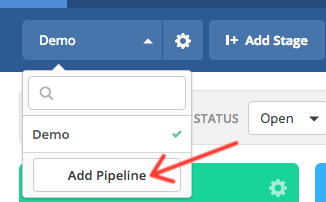
Je kan een huidige Pipeline aanpassen waarin je bijv. de naam van de Pipeline kunt aanpassen en de valuta ook kunt aanpassen. Je kan ook de keuze maken om automatisch deals aan te wijzen aan salespersonen en permissies aanmaken welke gebruikers de Pipeline mogen zien en aanpassen.’
Om een bestaande Pipeline te wijzigen:
- Ga naar Deals
- Selecteer de Pipeline die je wilt aanpassen
- Klik op het tandwieltje die je wilt aanpassen
- Selecteer “Options” of “Opties”
- Voer de wijzigingen door in de Pop-up Module en klik op “Save”.
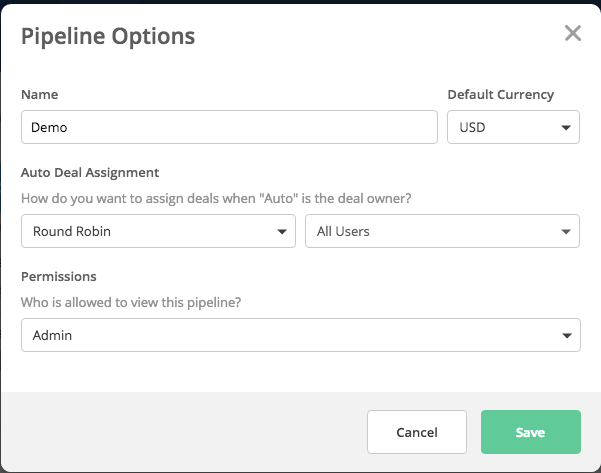
Stages
De stages stellen alle stappen voor in jouw pipeline(oftewel Sales Proces). In het Deals CRM staat deze vermeld als kolommen en bewegen van links naar rechts. Elke stage die je aanmaakt begint uiterst links en kan naar rechts gesleept worden naarmate de Deal vordert. Er bestaat geen limiet op hoeveel Stages je kunt aanmaken.
Om een nieuwe Stage toe te voegen aan je Pipeline :
- Ga naar Deals en selecteer een Pipeline
- Klik op de “Add Stage” knop
- Voer de Stage naam in en selecteer een Header achtergrond kleur
- Klik op “Add Stage”.
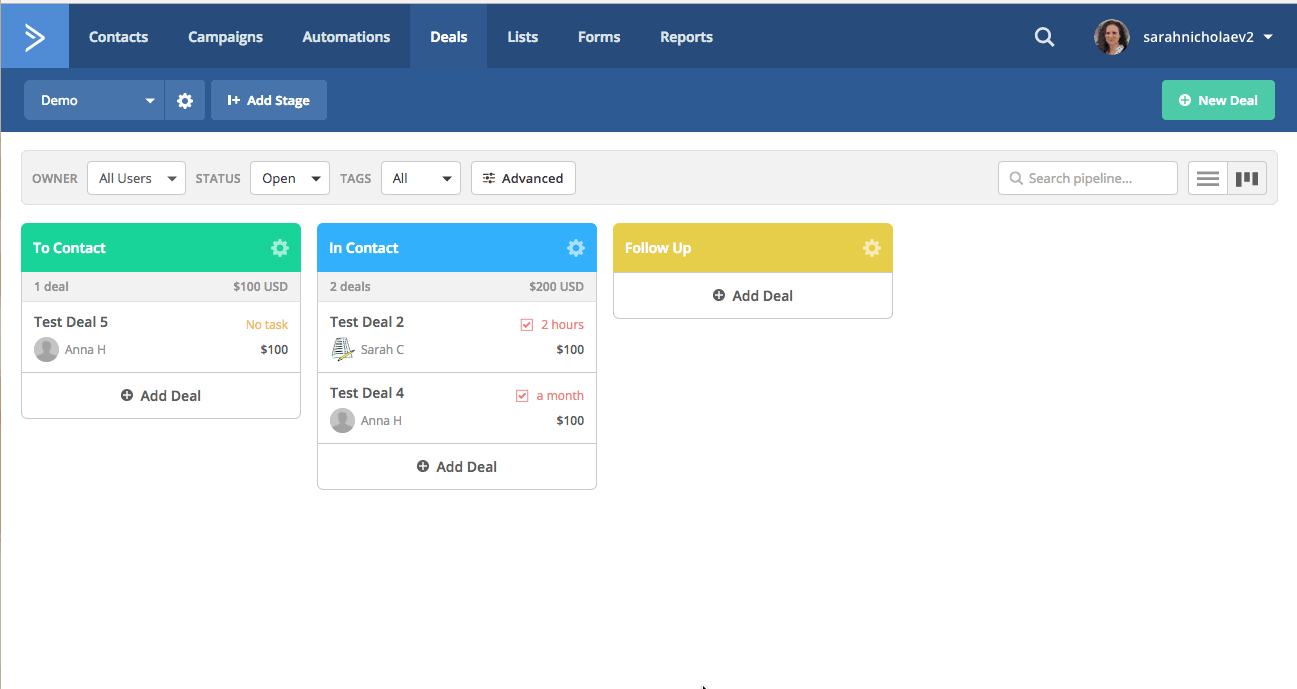
Een stage aanpassen en Stage opties.
Je kan met Stage Opties een Stage aanpassen in je Pipeline. Je kan hierin onder andere de naam veranderen, header kleur, breedte etc.
Om jouw Stage te editen :
- Klik op het Tandwiel icoon van de Stage die je wilt aanpassen
![]()
- Klik op “Edit Stage”
3. Voer de wijzingen door in het pop-up scherm en klik op “Save” of “Opslaan”
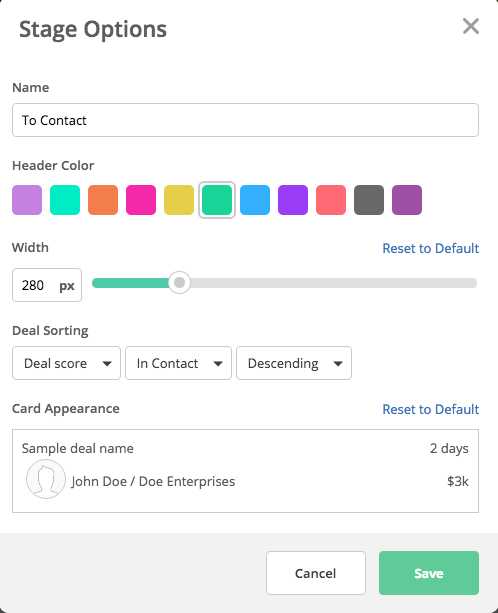
Deals
Een deal geeft informatie weer over een potentiële Sale of kans in je pipeline. Hier vind jouw Sales Proces plaats en zorg je ervoor dat je Leads actie gaan ondernemen.
Je kan op verschillende manieren een deal toevoegen en we gaan al deze opties nu doornemen
Een nieuwe deal toevoegen vanuit de Deals Interface :
- Klik op “New Deal”
- In de Pop-up module kan je Deal informatie en contact informatie toevoegen.
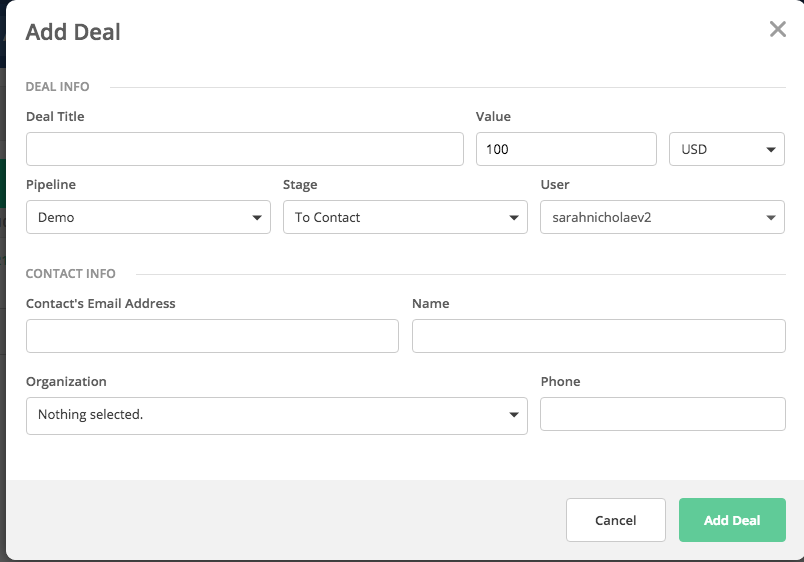
Een nieuwe Deal toevoegen vanuit het CRM
- Ga naar de Contact Overview pagina en klik de contactnaam waar je een Deal wilt toevoegen
- Klik op de “Deals” tab
- Klik op “New Deal”
- In de Pop-up module voer je de Deal informatie in.
- Klik op “Add Deal”
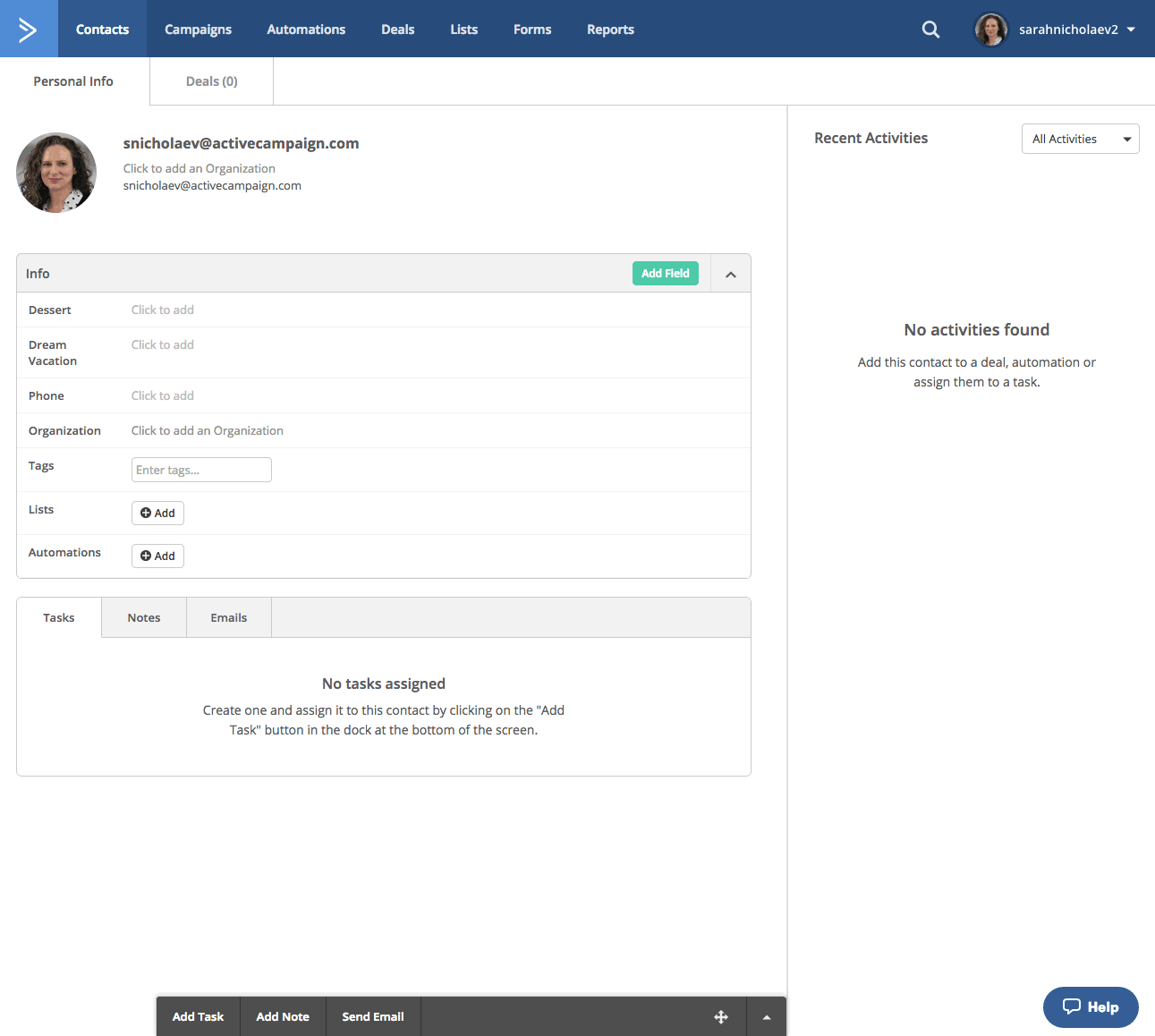
Wanneer je een deal bekijkt zie je alle Deal informatie, taken, notities en persoonlijke e-mails aan de linkerkant van het scherm. Aan de rechterkant zie je alle recente activiteiten omtrent deze specifieke Deal.
-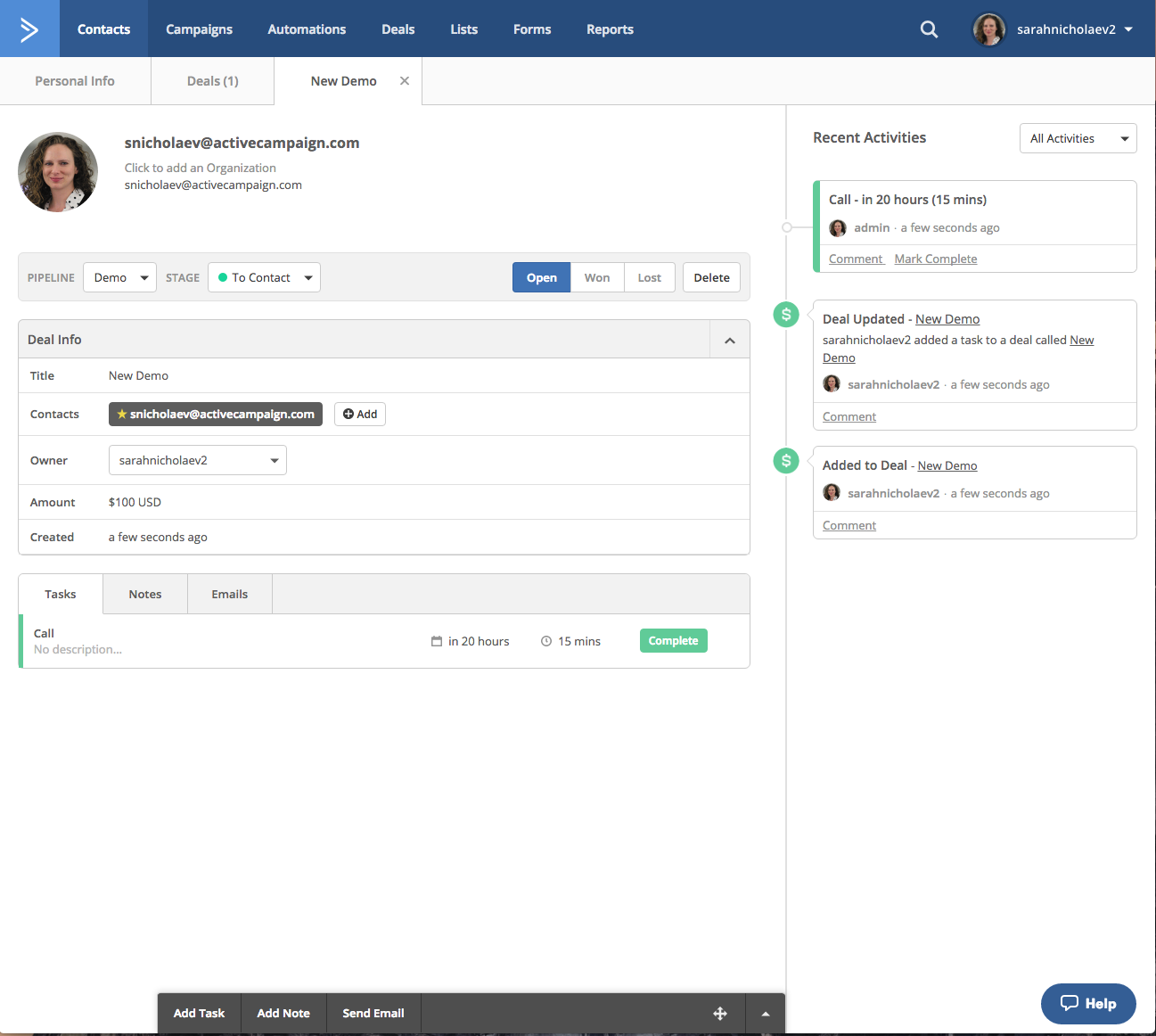
Taak
Een Taak is een to-do item van jouw Deal. Dit kan bijvoorbeeld een Lunch, telefoongesprek, vergadering of E-mail inhouden.
Om een Taak toe te voegen aan jouw Deal :
- Klik op de Deal
- Klik op “Add Task”
- Voer de taakbeschrijving in
- Selecteer het Taak Type vanuit het dropdown menu
- Voer de datum en tijd voor de taak in
- Voer de duratie van de taak in, bijvoorbeeld een meeting van 60 minuten
Als het contact nog niet betstaat zal er een contact pagina worden aangemaakt
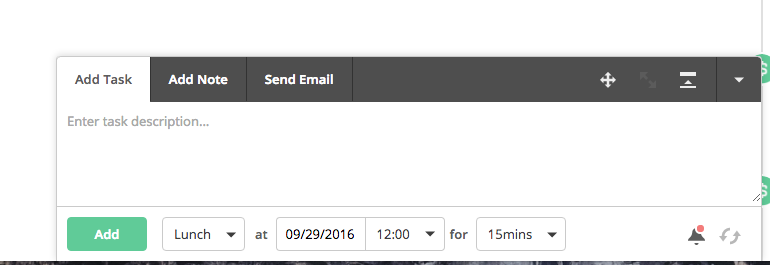
Je kan ook een herinnering instellen voor jouw taak. Deze meldingen worden verstuurd via E-mail.
Om een reminder in te stellen voor een taak :
- Druk je op de taak die je reeds heb aangemaakt
- Klik op “Add Alert”
- Selecteer wanneer je hierop alert gemaakt wilt worden
- Klik op “Save”
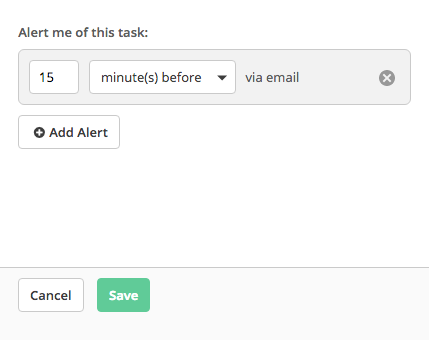
Opmerkingen
0 opmerkingen
Artikel is gesloten voor opmerkingen.